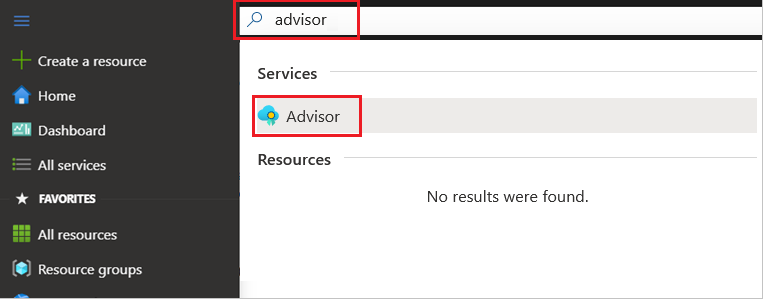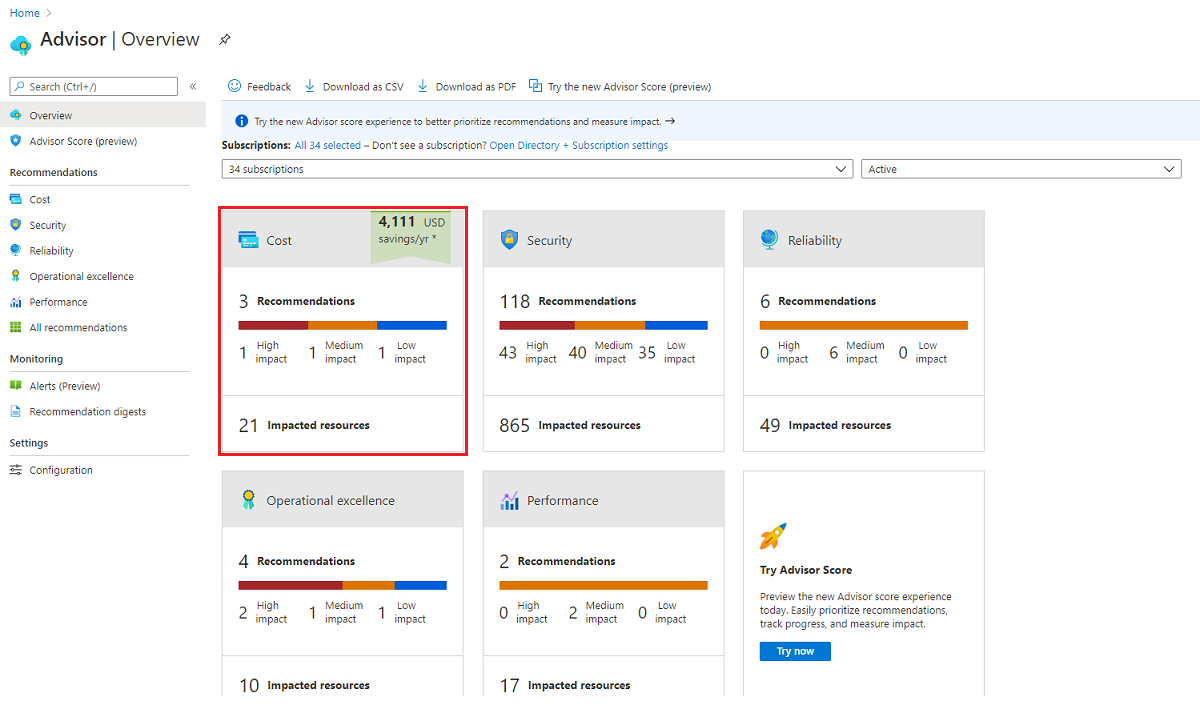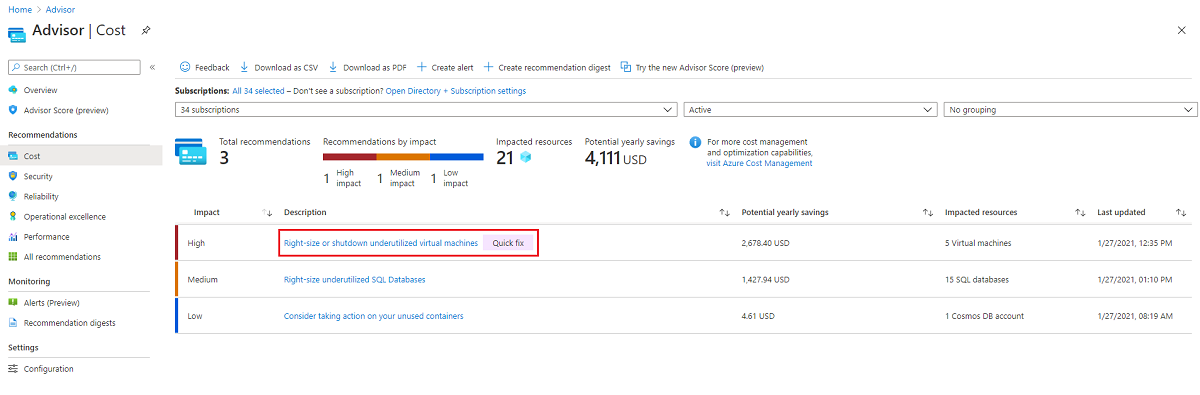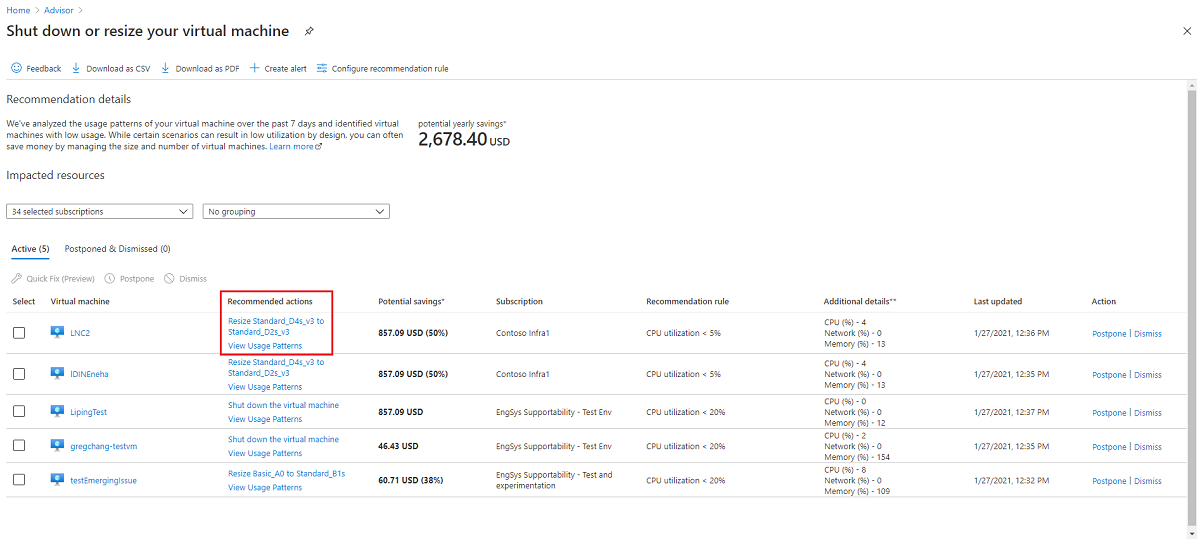Esercizio: Rivedere le raccomandazioni di Advisor
Viene ora illustrato un esempio concreto dell'utilizzo di Advisor nell'ambiente in uso. Questa unità contiene istruzioni dettagliate per rivedere e applicare alcune raccomandazioni di Advisor per ottimizzare i carichi di lavoro di Azure.
Nota
È necessario almeno l'accesso in lettura a una sottoscrizione di Azure attiva con le risorse di cui è stato effettuato il provisioning.
Come prima cosa, accedere al portale di Azure.
Passare al dashboard di Advisor digitando "advisor" nella barra di ricerca e quindi selezionando Advisor nell'elenco dei servizi.
Selezionare Panoramica. Viene visualizzato il dashboard di Advisor che mostra raccomandazioni personalizzate per tutte le sottoscrizioni. Le raccomandazioni sono divise nelle cinque categorie descritte nell'unità precedente.
È possibile selezionare una delle cinque categorie che mostra le raccomandazioni da elaborare. Il dashboard sarà diverso dallo screenshot seguente perché Advisor è personalizzato.
Per questo esercizio verrà usato un esempio dalla categoria Costo. Se nella categoria Costo è presente almeno una raccomandazione, selezionare il riquadro Costo. In caso contrario, selezionare un riquadro che mostra almeno una raccomandazione.
Se non sono presenti raccomandazioni, è possibile che si stiano già seguendo tutte le procedure consigliate per le risorse distribuite. Potrebbe anche significare che non sono presenti sottoscrizioni o risorse di Azure o che non si hanno autorizzazioni sufficienti per l'accesso.
Viene visualizzata la pagina per il riquadro selezionato che contiene:
- Una descrizione delle raccomandazioni di Advisor.
- Il numero di risorse interessate e il livello di impatto per ogni risorsa.
- Il potenziale risparmio di costi mensile se si risolvono i problemi.
Selezionare una raccomandazione dall'elenco Descrizione per esaminarla. La pagina Dettagli raccomandazione suggerisce alcuni modi in cui risolvere il problema contrassegnato. In questo esercizio viene esaminata la raccomandazione Dimensionare correttamente o spegnere le macchine virtuali sottoutilizzate, ma è possibile selezionare qualsiasi raccomandazione attiva visualizzata.
Quando si seleziona la raccomandazione viene visualizzata una pagina più dettagliata per mostrare le risorse interessate e le azioni consigliate che è possibile eseguire per risolvere i problemi. In questo caso, la pagina Spegnere o ridimensionare la macchina virtuale suddivide anche il risparmio sui costi che è possibile ottenere per ogni risorsa.
Per questo esercizio, puoi applicare alcune azioni consigliate per ogni macchina virtuale.
Nota
Se non sei pronto ad intervenire durante questo esercizio, chiudi il portale di Azure e non verranno apportate modifiche alle sottoscrizioni o alle risorse. L'unico modo per annullare una raccomandazione è eseguire l'azione opposta.
Selezionare una delle Azioni consigliate dall'elenco. Nella pagina successiva Advisor indica le azioni specifiche che è possibile eseguire immediatamente per applicare la raccomandazione e risolvere il problema.
È anche possibile scegliere Rimanda o Ignora per l'azione consigliata, come descritto in un'unità precedente.